8 Cara cepat mentransfer foto dari iPhone ke iPhone, mudah dan anti ribet
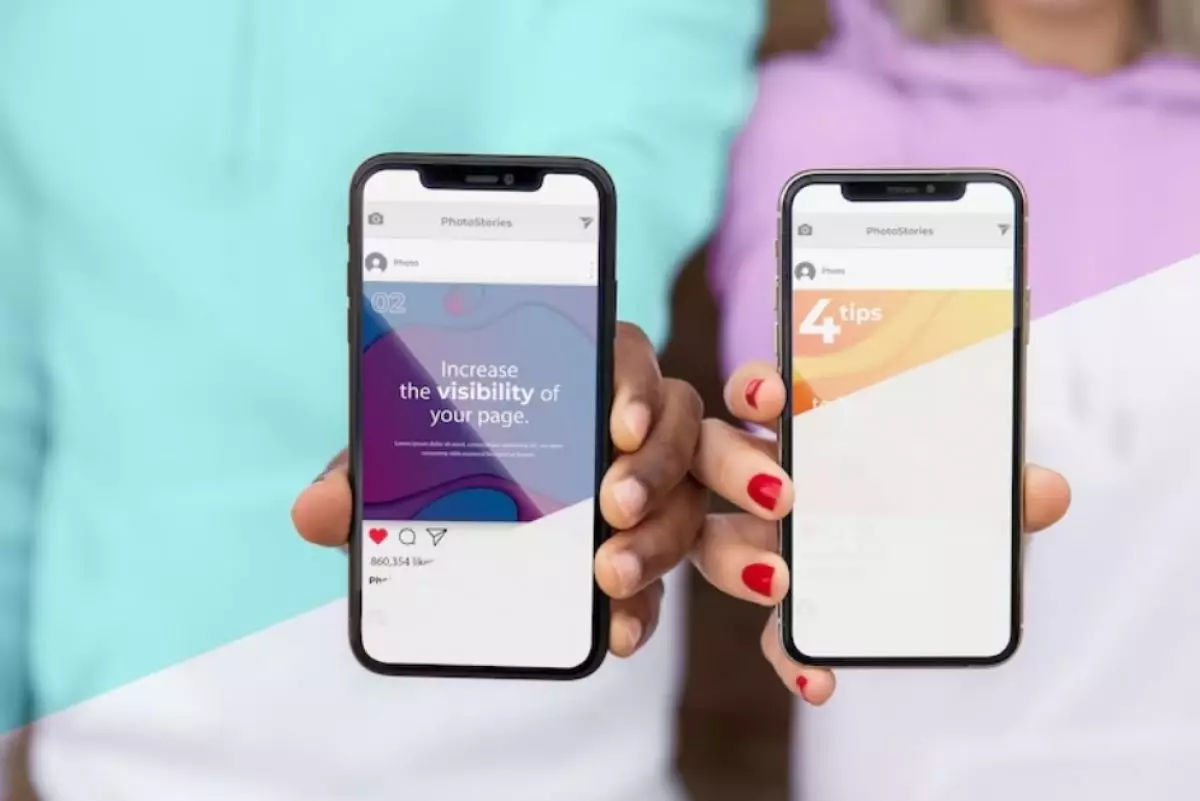
Cara transfer foto dari iPhone ke iPhone
4. Transfer foto menggunakan AirDrop atau NameDrop

AirDrop menggunakan koneksi Wi-Fi dan Bluetooth untuk mentransfer file antara dua perangkat Apple mana pun secara nirkabel. Saat kamu mengirim foto menggunakan AirDrop, foto tersebut ditransfer dalam kualitas penuh dengan kecepatan tinggi.
Untungnya, menggunakan AirDrop di iPhone cukup sederhana. Buka aplikasi Foto di iPhone kamu dan pilih foto atau grup foto yang ingin kamu transfer. Kemudian ketuk tombol Bagikan dan pilih AirDrop. iPhone kamu menampilkan setiap perangkat di sekitar dengan AirDrop diaktifkan. Pilih iPhone teman kamu untuk memulai transfer.
Jika kamu tidak dapat melihat iPhone teman, minta mereka untuk membuka Pusat Kontrol, tekan lama di bagian kiri atas dengan opsi nirkabel, ketuk AirDrop, dan pilih Kontak Saja atau Semua Orang selama 10 Menit.
Mereka juga harus Menerima transfer setelah kamu memulainya di iPhone kamu. Pelajari cara memecahkan masalah AirDrop jika kamu menghadapi masalah saat mentransfer foto.
Cara mudah lain untuk melakukannya adalah dengan menggunakan NameDrop. Meskipun NameDrop terutama digunakan untuk berbagi informasi kontak secara nirkabel, kamu juga dapat menggunakannya untuk berbagi gambar dari iPhone ke iPhone, selama kedua perangkat menjalankan iOS 17 atau lebih baru.
Cukup pilih gambar yang ingin kamu bagikan dan posisikan iPhone kamu di sebelah tepi atas iPhone lainnya. Setelah melakukannya, kamu akan melihat nama perangkat kamu muncul di iPhone penerima. Yang perlu kamu lakukan hanyalah mengetuk Bagikan dan tunggu NameDrop melakukan keajaibannya. Sayangnya, jika salah satu iPhone tidak mendukung iOS 17, kamu harus menggunakan metode lain.
5. Membagikan tautan iCloud ke foto kamu

Jika menggunakan Foto iCloud, salah satu cara termudah untuk mentransfer foto ke iPhone lain adalah menggunakan tautan iCloud. Setelah membuat tautan iCloud untuk foto, kamu dapat membagikannya dengan siapa pun melalui aplikasi pesan teks, email, dan pesan instan.
Untuk membuat tautan iCloud, buka aplikasi Foto dan pilih foto yang ingin kamu bagikan. Ketuk tombol Bagikan, lalu gulir ke bawah dan ketuk Salin Tautan iCloud. iPhone kamu perlu beberapa saat untuk menyiapkan foto-foto itu di iCloud dan menyimpan tautan ke papan klip kamu. Tempel tautan dalam pesan ke teman agar mereka dapat mengunduh foto di iPhone mereka.
6. Unggah foto kamu ke layanan penyimpanan Cloud

Cara terbaik untuk mentransfer foto dari satu iPhone ke iPhone lain tanpa menggunakan iCloud adalah dengan menyimpannya ke layanan penyimpanan cloud yang berbeda, seperti Google Drive, Dropbox, atau OneDrive.
Unduh dan masuk ke aplikasi penyimpanan cloud yang relevan di iPhone kamu. Kemudian, pilih foto yang ingin kamu bagikan di aplikasi Foto. Ketuk Bagikan dan gulir melintasi baris kedua aplikasi di lembar bagikan untuk menemukan aplikasi penyimpanan cloud. Kamu mungkin perlu mengetuk Lainnya di akhir baris untuk melihat lebih banyak aplikasi.
Setelah memilih aplikasi penyimpanan cloud, jendela sembulan muncul untuk memungkinkan kamu memilih tempat menyimpan foto-foto itu. Setelah unggahan selesai, bagikan tautan ke file tersebut dari dalam aplikasi penyimpanan cloud yang relevan. Misalnya, jika kamu ingin menyimpan gambar ke Google Drive, yang perlu kamu lakukan hanyalah memilih aplikasi dari lembar berbagi dan mengetuk Unggah.
7. Membuat album bersama iCloud

Baik menggunakan Foto iCloud atau tidak, kamu dapat menggunakan iCloud untuk membuat Album Foto Bersama untuk dibagikan dengan orang lain. Ini memungkinkan kamu berbagi album berisi hingga 5.000 foto dengan hingga 100 orang yang berbeda.
Buka aplikasi Foto dan pilih foto yang ingin kamu bagikan. Kemudian, ketuk tombol Bagikan dan pilih Tambahkan ke Album Bersama. Ketuk opsi di samping Album Bersama dan pilih album bersama yang sudah ada atau ketuk Album Bersama Baru.
Jika kamu memilih yang terakhir, beri nama album bersama dan pilih dengan siapa kamu akan membagikannya dari kontak kamu, lalu ketuk Posting. Siapa pun yang kamu ajak berbagi foto iPhone juga dapat menambahkan foto mereka sendiri atau mengomentari dan mengunduh foto yang kamu tambahkan ke album bersama.
8. Kirim foto menggunakan pesan

Mungkin cara termudah untuk mentransfer foto dari iPhone ke iPhone orang lain adalah dengan mengirimnya menggunakan iMessage. Jika iMessage tidak tersedia, kamu masih dapat mengirim foto melalui MMS di aplikasi Pesan. Namun, operator selular kamu mungkin mengenakan biaya untuk pesan MMS, dan kualitasnya akan buruk.
Buka aplikasi Pesan dan mulai percakapan dengan orang yang ingin kamu transfer fotonya. Ketuk ikon plus (+) di sebelah kotak teks dan pilih Foto dari daftar opsi. Kemudian, pilih foto yang ingin kamu transfer dan ketuk tombol Kirim.
Bergantung pada kecepatan internet dan paket layanan, Pesan mungkin memampatkan foto yang kamu kirim untuk mengurangi waktu transfer dan penggunaan data. Dengan menggunakan metode di atas, kamu seharusnya dapat mentransfer foto dari satu iPhone ke iPhone lainnya. Gunakan saat kamu menyiapkan perangkat iOS baru atau perlu berbagi foto dengan teman.
RECOMMENDED ARTICLE
- Ini bocoran kapasitas baterai jajaran iPhone 16, ada peningkatan tapi ada juga yang dipangkas
- Cara mudah membuat kolase foto di iPhone, pilih foto yang berkaitan agar jadi satu cerita menarik
- 5 Fitur AI yang akan ditanam di iPhone 16 dan diklaim menjadi penantang Galaxy S24 dan Pixel 8
- Cara mengeluarkan air dari speaker iPhone, jangan disimpan dalam beras
- Cara menggunakan smartphone sebagai hotspot selular, pastikan baterainya tetap terisi daya
HOW TO
-

Cara terbaru mentransfer pesan WhatsApp dari iOS ke Android, ternyata gampang banget di 2025 ini
-

Trik jitu bersihkan port audio iPhone dari debu tanpa merusak, ternyata segampang ini
-

Cara terbaru buka dan mengonversi file gambar HEIC ke JPEG di Windows 10 atau 11, gampang ternyata
-

Cara terbaru buka WhatsApp saat bermain game tanpa menutup aplikasi, ini fitur yang dibutuhkan
-

Cara mengunci chat WhatsApp (WA) dengan fingerprint atau screenlock, biar rahasia tetap aman
TECHPEDIA
-

Bisakah dapat Robux di Roblox secara gratis? Ini 10 faktanya agar tidak tergoda penipu
-

Detik-detik gelombang radio lawan sensor Jepang dan siarkan proklamasi kemerdekaan RI ke penjuru dunia
-

8 Penyebab charger ponsel mudah panas, jangan pakai adaptor abal-abal yang berbahaya!
-

Cara kerja peringatan dini tsunami Jepang, bisa deteksi bencana 10-20 detik sebelum datang
-

5 Tanggal Steam Sale paling populer yang termurah, game harga ratusan ribu bisa dapat diskon 90%
LATEST ARTICLE
HOW TO Selengkapnya >
-
![Cara terbaru mentransfer pesan WhatsApp dari iOS ke Android, ternyata gampang banget di 2025 ini]()
Cara terbaru mentransfer pesan WhatsApp dari iOS ke Android, ternyata gampang banget di 2025 ini
-
![Trik jitu bersihkan port audio iPhone dari debu tanpa merusak, ternyata segampang ini]()
Trik jitu bersihkan port audio iPhone dari debu tanpa merusak, ternyata segampang ini
-
![Cara terbaru buka dan mengonversi file gambar HEIC ke JPEG di Windows 10 atau 11, gampang ternyata]()
Cara terbaru buka dan mengonversi file gambar HEIC ke JPEG di Windows 10 atau 11, gampang ternyata
-
![Cara terbaru buka WhatsApp saat bermain game tanpa menutup aplikasi, ini fitur yang dibutuhkan]()
Cara terbaru buka WhatsApp saat bermain game tanpa menutup aplikasi, ini fitur yang dibutuhkan


















